iOS 16 메시지 에서 문자 메시지 보내기를 취소하는 방법을 배우는 것은 iOS 16에서 문자 메시지를 편집하는 방법을 알아낸 후의 다음 단계입니다 . 결국 두 가지 새로운 iOS 16 기능은 서로 다른 작업을 위해 설계되었음에도 불구하고 거의 동일한 방식으로 작동합니다.
새로운 편집 기능은 텍스트에 스며드는 성가신 오타를 수정하기 위한 것이지만, 문자 메시지를 보내지 않으면 또 다른 문제가 완전히 해결됩니다. 독서 모임이나 운동 모임에 보낸 적이 있는데 파트너나 배우자에게 가는 줄 알고 문자 메시지를 보낸 적이 몇 번이나 있습니까? 기껏해야 잘못된 사람이나 그룹에 문자 메시지를 보내는 것은 부끄러운 일입니다. 최악의 경우 혼란과 경보를 유발할 것입니다.
문자 메시지를 취소하는 방법을 알게 되면 최소한 해당 문자를 삭제하여 잠재적인 손상을 되돌릴 수 있습니다. iOS 16 에 편리한 추가 기능 이지만 알아야 할 몇 가지 제한 사항이 있습니다.
원래는 문자 메시지를 보낸 후 15분 동안 보내기를 취소할 수 있는 시간이 있었는데, 이는 편집을 통해 문자 메시지 오타를 수정하는 것과 동일한 시간 제한이었습니다. 그러나 iOS 16 개발자 베타 4부터는 문자 메시지 보내기 취소 시간이 2분으로 줄어듭니다. (현재 개발자의 일부이지만 이 기능은 곧 iOS 16 공개 베타에 제공될 예정입니다.)
문자 메시지는 보내지 않으면 사라지지만 그 자리에 무언가를 떠올렸다는 메모가 남습니다. 이전 버전의 iOS 사용자는 여전히 리콜 메시지를 볼 수 있습니다.
이를 염두에 두고 iOS 16 메시지에서 문자 메시지 보내기를 취소하는 방법은 다음과 같습니다.
1. 메시지에서 보내기를 취소하려는 문자 메시지를 길게 누릅니다 . 메시지를 보낸 후 15분 이내에 이 작업을 수행해야 합니다. 그렇지 않으면 더 이상 보내기 취소 옵션을 사용할 수 없습니다.
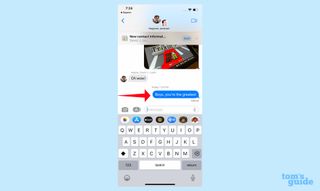
2. 다음 팝업 메뉴에서 보내기 취소를 선택합니다.
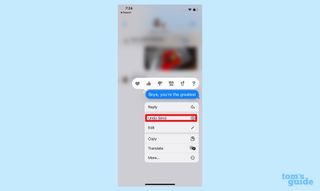
3. 선택한 메시지는 메시지 스레드를 편집했다는 표시만 남기고 깔끔한 작은 애니메이션으로 사라 집니다 .
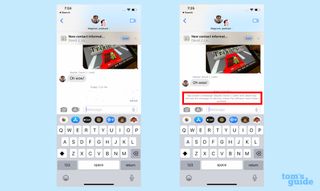
문자 메시지를 보내지 않는 것이 iOS 16 메시지에 더 간단하게 추가된 기능 중 하나이기 때문입니다. 다른 새로운 기능으로는 문서, 스프레드시트, 슬라이드 프레젠테이션 및 기타 파일에 대해 문자 메시지 앱 내에서 공동 작업할 수 있는 기능이 있습니다. 이제 메시지를 통해서도 SharePlay를 사용할 수 있으므로 친구와 영화를 보거나 음악을 듣고 싶을 때 FaceTime 통화를 시작할 필요가 없습니다.
메시지에 대한 변경 사항은 새로운 iOS 16 기능 중 일부만 구성합니다 . 현재 공개 베타 버전인 Apple의 OS 업데이트 에는 지금까지 많은 관심을 받지 못했던 숨겨진 기능이 가득합니다 . 정식 버전이 올 가을에 출시되기 전에 iOS 16 베타를 설치할 계획이 없더라도 iOS 16 공개 베타 실습을 읽어보는 것이 좋습니다 . 개요는 iOS 16 업데이트에서 기대할 수 있는 사항에 대한 좋은 아이디어를 제공합니다.
iOS 16에서 보내기 취소할 수 있는 것은 문자 메시지뿐이 아닙니다. 새로운 iOS 16 Mail에도 메일 보내기 취소 기능이 추가되었습니다. 잠금 화면을 사용자 지정 하고 다른 잠금 화면 간에 전환하기 위한 iOS 16 팁을 활용할 수도 있습니다 . iOS 16에서 iCloud 공유 사진 라이브러리를 설정하는 방법 에 대한 가이드 도 있습니다 .
